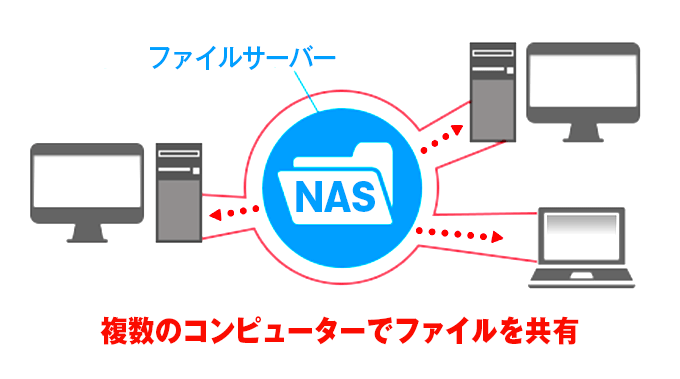今回のITサポート報告は、古くなったNASの入れ替え作業です。こちらの会社のNASは、5年ほど前に弊社で設置したもので、データ容量的に厳しくなってきたので、新しいNASに入れ替えることになりました。
↓PCトラブルなど社内IT環境にお困りなら↓
そもそも「NAS」って何?

NAS(ナス)とは、Network Attached Storageの略で、簡単に言うと社内ネットワーク上に置くハードディスクのことです。ネットワークHDDとも呼ばれています。
通常使う「外付けのハードディスク」は、パソコン1台と接続して使いますが、NASは社内ネットワークと接続しているので、複数人で同時にアクセスして使うことができます。安価で購入できるため、簡易的な社内サーバーとして利用されています。


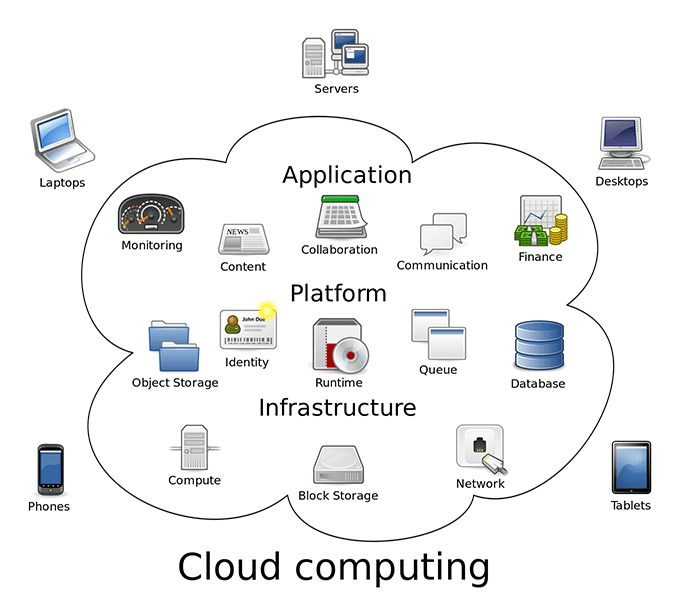
↓PCトラブルなど社内IT環境にお困りなら↓
NASの導入でどんな事ができる?
1.社内ネットワーク内でのファイル共有
社内サーバー設置の主な目的は、社員間でのファイル共有だと思います。USBメモリーや外付けHDDでやりとりする必要がなくなり、社内でのデータ共有が格段にスムーズになります。動画のような大きなファイルでもスムーズなやり取りが可能になります。
2.ユーザーやグループごとにファイルアクセス権限を設定
NASを設定する際、社員ごとにユーザーを追加し、必要に応じてグループを作ります。そのユーザーやグループごとに、データへのアクセス権限を設定できます。例えば、このデータは役員だけ(or経理部だけ)がアクセスできるといったような設定が可能です。また、データを「閲覧するだけ」、「閲覧+編集」といった細かい権限も各ユーザー、グループに設定することができます。
具体的な設定方法は以下のページをご参考ください。

3.データ保護・管理(データをバックアップ)
NASはRAID(レイド)という、複数のHDDにデータを書き込む仕組みで動いているため、1つのHDDが壊れてもNASは動き続けます。さらに、NASにバックアップ用の外付けHDDを接続することによって、そちらにもデータをバックアップするので、データ消失の可能性が低くなり、安全にデータを保管できます。
4.スマホ・タブレットからのアクセスも可能
パソコンだけでなく、スマートフォンやタブレットからもアクセス可能で、必要なデータを閲覧・保存することができます。
5.各社員のデータ保管庫になる
基本的に、NASのデータ容量は数TBなので、パソコンのHDD容量が少ない場合は、NASにデータを保存することができます。また、スマートフォンや、タブレット内にある動画や写真もNASに保存しておけば、HDD容量の節約になります。
↓PCトラブルなど社内IT環境にお困りなら↓
法人向け・ファイル共有【NAS】の選び方は?

リンクステーション ネットワーク対応HDD : LS520Dシリーズ | BUFFALO バッファロー
社内で使うNASを選ぶ時のポイントは3つあります。
まず、社内全体でどのくらいのデータを保存するか計算します。そして、今後扱うデータ量も考慮し、現在の2〜3倍の容量のNASを購入してください。
社内で使う場合は、複数人で同時接続しファイル共有などをするので、デュアルコアCPU搭載のNASを選んでください。同時接続人数が多くなっても、動作が早いのが特徴です。
NASの安定的な運用やデータ保護の観点から、2台以上のHDDでデータを保存する「RAIDシステム」を搭載したNASを選んでください。こちらも必須項目です。
↓PCトラブルなど社内IT環境にお困りなら↓
NASの初期設定
【NASの設定ー管理画面ー】
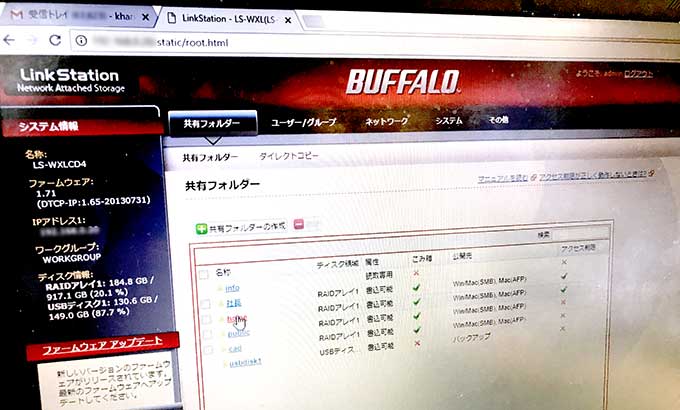
NASを購入したら、いよいよ社内に設置するわけですが、最初に設定作業が必要になります。主な設定項目はこちらです。
- IPアドレスの割り当て
- 共有フォルダの作成とアクセス権限の設定
- セキュリティーの設定
これらの設定は、管理画面から細かく設定できるようになっています。ただ、管理画面でやるのは面倒だし、やり方が分からないという方のために、最近のNASには簡易設定インストーラーのようなCD-ROMが付属されています。そちらをパソコンに入れて起動すれば上記の設定を自動でやってくれます。
それでも、共有フォルダをいくつも作ったり、それぞれのアクセス権限等の細かい設定は管理画面から行うしかありませんのでご注意ください。
↓PCトラブルなど社内IT環境にお困りなら↓
【実例】NASの入れ替え(データ移行)サポート

ここでは実際に弊社でサポートした、NASの入れ替え作業の内容をご覧ください。今回、購入した商品は先程も紹介した「BUFFALO(バッファロー) LinkStation LS220D0402C 4TB」と、NASをバックアップするための外付けHDD 「Seagate HDD 外付けハードディスク 2TB」です。
【作業1日目】2017/08/08(火)
・新しく購入したNASとバックアップ用のHDDを仮設置。
・NAS名はとりあえずそのまま(新:LS220DD83、旧:LS-WXLCD4)
・IPはDHCP⇒作業中の仮固定IPを付与
・Buffaloのソフトウェアから新NASに接続(管理画面に接続)
・RAID設定は初期状態(RAID1)のまま使用(ミラーリング)
・ファームウェアを最新にアップデート
・現行のNASの共有フォルダ/ユーザ/パスワードを、新規NASに移行
・新NASの共有オプションで「バックアップ」を設定(本番時に削除)
・バックアップ用外付けHDDの設定と、バックアップ設定
・新旧のNAS間でバックアップ機能を利用して新規NASへデータを転送
・この日は、このままバックアップ(データ転送)を続行したまま作業終了

【作業2日目】 2017/08/14(月)
・データの移行バックアップが終了しているか確認(成功していることの確認)
・NAS名を現状の「LS-WXLCD4」に変更
・NASのIPアドレスを仮IPから現状のIPアドレスに変更
ユーザ/グループの確認
共有フォルダの設定の確認
バックアップの設定と挙動の確認
ゴミ箱機能の確認
・筐体の入れ替え(取り外したNASとHDDは1~2ヶ月間は保管していただく)
・社内の各端末から実際に実族できるか確認
・正常に動いている事を確認し作業終了

↓PCトラブルなど社内IT環境にお困りなら↓
どうしても上手くいかない時は
インターネットで検索して色々な方法を試してみたけどうまくいかない…

とげおネットまで
お気軽にご相談ください!!
電話・メールフォームから
お問い合わせください!
▼ ▼ ▼
とげおネットでは
出張サポートにて
お力になれます!
インターネットで検索して色々な方法を試してみたけど上手くいかない場合はとげおネットまでお気軽にご相談ください。出張サポートにてお力になることが可能です。
法人向けNAS新規設定・データ移行 まとめ
いかがでしたでしょうか?NASは値段も安く、本格的な社内サーバーを設置するまでは必要ないけど、ファイル共有やファイル保管庫として使いたいという中小企業にはとても便利な機器だと思います。
弊社のファイルサーバ、NASに関わるサポート事例





その他のサポート事例
とげおネットのその他のサポート事例に関しましては以下のページをご参考ください。